Как да нулирам настройките в Android? Как да нулирам паролата или шаблона на Android?
Има ситуации, когато смартфони, базирани на "Android", започват да се мотаят и работят недостатъчно ефективно и не винаги е целесъобразно да ги носите в сервизния център за гаранционни ремонти. Понякога банално връщане към фабриката настройки "Android"
съдържание

Hard Reset: какво е това и за какво се използва?
Ако говорим за пълно възстановяване на всички настройки на устройството до фабричните настройки, които предварително са инсталирани, преди да бъдат освободени, този процес се нарича Hard Reset. Обикновено се препоръчва за онези случаи, когато работата на смартфона е нестабилна, често виси, прави грешки и т.н. Ако говорите за това как да нулирате настройките на "Android" по този начин, можете да назовете три различни опции за постигане на целта. Преди да започнете тази процедура, струва си да направите резервно копие на цялата налична информация в смартфона ви. За да направите това, можете да използвате специална програма, която не е толкова трудна за избор.
Софтуерен метод
Така че, ако говорим за това как да възстановите настройките на "Android", тогава първата може да разгледа метода на софтуера, който се състои в използването на стандартната функция, налична в настройките на която и да е "Android" система. За да направите това, трябва да въведете настройките на вашето устройство, изберете "Repair and reset" там, след което кликнете върху "Reset settings". След това ще видите предупреждение, че всички налични данни ще бъдат изтрити, а в долната част ще има бутон, който Ви моли да потвърдите решението си. Натискането на бутона "Изтриване на всичко" ще потвърди избраното действие. В системите с ранни версии, т.е. до 2.1, нулирането се извършва на различен адрес: в секцията "Поверителност", където има елемент "Възстановяване на данни".

Използване на кода
Ще трябва да отворите менюто, за да напишете число, в което да въведете следната последователност: * 2767 * 3855 #. При този метод настройките ще бъдат възстановени незабавно и напълно, без да е необходимо потвърждение от потребителя.
Комплексен случай
Често има въпрос за това как да нулирате настройките на "Android", ако смартфонът е спрел да реагира на команди от потребителя. Това ще помогне по този начин. В момента на включване на устройството, трябва да задържите едновременно три бутона: "Включване", "Начало" и "Сила на звука". Тази комбинация трябва да се задържи до включване на режима "Recover". В него ще трябва да намерите и изберете секция, наречена "Wipe", и след това кликнете върху бутона "Home", за да потвърдите избора си.

Какво да направите после?
Така че, след като сте завършили да възстановите настройките на "Android", може да се изкушите да възстановите всичко от архива. Това трябва да бъде направено колкото е възможно по-внимателно, защото проблемът, който е причинил проблемите, може да се съдържа в една от инсталираните приложения или в предишните настройки. По-добре да не го рискувате, а да конфигурирате устройството като ново, като въведете данните в профила си в Google. Това ще ви позволи да синхронизирате всичките си контакти, работните писма и други с вашия смартфон. А приложенията, от които се нуждаете, могат да бъдат инсталирани от магазина за приложения.
сложност

Ако искате да използвате някакъв алтернативен фърмуер за "Android", значи си заслужава да си припомним, че след пълно възстановяване, зоните, в които се съхраняват допълнителните инсталирани елементи, няма да бъдат засегнати. Оказва се, че няма да премахнете всички инсталирани режими и промените от паметта на телефона. Необходимо е да се вземе предвид този факт, ако се извърши пълно възстановяване, за да се върне притурката в гаранция. В допълнение, пълното нулиране на настройките не засяга съдържанието на картата с памет. Ще трябва да изтриете самата информация.
Какви други проблеми има?
Понякога не е необходимо да върнете устройството на фабричните настройки, но просто трябва да се отървете от графичния ключ, който е инсталиран по някаква причина. И тогава възниква въпросът как да нулирате графичния клавиш "Android". Можете да предложите няколко опции. Първо, помислете за много хуманна възможност. За да направите това, ще трябва да потвърдите профила си в Google.
Последователността на действията трябва да бъде както следва. Първо въведете грешната парола няколко пъти. След това системата е заключена и ще видите съобщение, че броят на неправилните вписвания в паролата е твърде голям, така че ще бъдете помолени да повторите операцията след 30 секунди. Освен това на екрана ще видите такова съобщение: "Забравихте ли модела?". Понякога този бутон може да не се появи веднага. Но тогава ще трябва да въведете погрешна парола отново и отново. След като се появи и кликне върху нея, ще бъдете подканени да въведете данните за профила си, към които е прикачена притурката, както и паролата за нея. В този случай смартфонът или таблетът задължително трябва да са свързани към интернет. След като въведете правилното влизане и парола, кликнете върху "OK". Смартфонът или таблетът ще бъдат удостоверени, след което ще бъдете подканени да въведете нов модел. Това е всичко. Сега знаете как да нулирате модела "Android" с профил в Google.

Нямате достъп до интернет?
Понякога проблемът с паролата възниква в случай на липса на достъп до Интернет, в такива ситуации потребителят е изправен пред реален проблем. И тогава има напълно естествен въпрос за това как да нулирате паролата на "Android". В този случай изходът за потребителя е само един - за да възстановите фабричните настройки. Как да направите това, е описано по-горе по няколко начина. Важно е да отбележите, че можете да направите това само когато батерията е напълно заредена, или на ниво от 60-70%, не по-малко.
Така че, ние описахме няколко начина да върнем притурката "Android" на фабричните настройки. И кой да избере, зависи от вас.
 Как да направите твърд ресет iPhone: два доказани начина
Как да направите твърд ресет iPhone: два доказани начина Как да рестартирам таблета, ако той се окаже?
Как да рестартирам таблета, ако той се окаже? Как да възстановите контактите си в Android. Възстановете изтритите SMS, приложенията и фабричните…
Как да възстановите контактите си в Android. Възстановете изтритите SMS, приложенията и фабричните… Възстановете настройките до Android до фабричните настройки
Възстановете настройките до Android до фабричните настройки Как да увеличите силата на звука на Android без проблеми
Как да увеличите силата на звука на Android без проблеми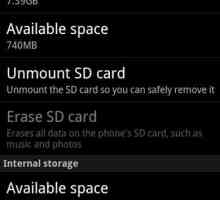 Какво представлява възстановяване на фабричните настройки
Какво представлява възстановяване на фабричните настройки Как да направите `hard reset` на` Android`?
Как да направите `hard reset` на` Android`? Осъществяване на трудно пренастройване на Android
Осъществяване на трудно пренастройване на Android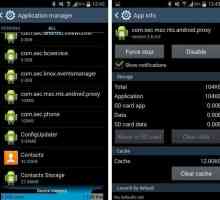 Как да скриете приложения на Android: три прости начина
Как да скриете приложения на Android: три прости начина Как да изтриете профил в Google на Android: три валидни начина
Как да изтриете профил в Google на Android: три валидни начина Hard Reset Sony Xperia: какво е това и как да го направите?
Hard Reset Sony Xperia: какво е това и как да го направите? Как да нулирам iFunes до фабричните настройки чрез iTunes?
Как да нулирам iFunes до фабричните настройки чрез iTunes? Как да възстановите фабричните настройки за Android
Как да възстановите фабричните настройки за Android Как да излезете от "Play Store" на Android?
Как да излезете от "Play Store" на Android?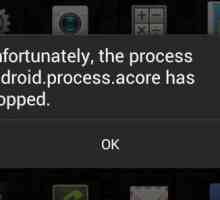 Android Process Acore: Възникна грешка. Какво трябва да направя?
Android Process Acore: Възникна грешка. Какво трябва да направя?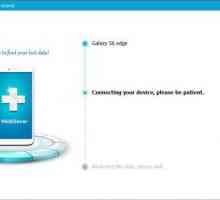 Как да възстановите изтрит файл в Android: Инструкция
Как да възстановите изтрит файл в Android: Инструкция Как да направите Hard Reset на Android: подробни инструкции
Как да направите Hard Reset на Android: подробни инструкции Как "iPhone" да възстанови всички настройки без парола?
Как "iPhone" да възстанови всички настройки без парола?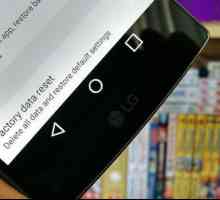 Как да възстановите фабричните настройки на LG: инструкции и препоръки
Как да възстановите фабричните настройки на LG: инструкции и препоръки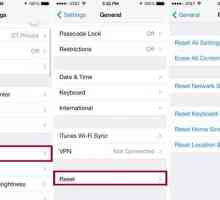 Как да възстановите фабричните настройки на iPhone: съвети и трикове
Как да възстановите фабричните настройки на iPhone: съвети и трикове Как да се махнете от Google профила в Android: три основни начина
Как да се махнете от Google профила в Android: три основни начина